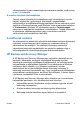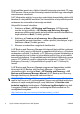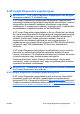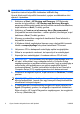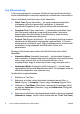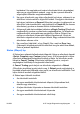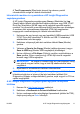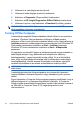Quick Setup and Getting Started Guide
választógombot, írja be a számítógép típusszámát a mezőbe, majd nyomja
le az Enter billentyűt.
A monitor képének testreszabása
Tetszés szerint közvetlenül kiválaszthatja vagy módosíthatja a monitor
típusát, képfrissítési gyakoriságát, felbontását, színbeállításait,
betűméretét és energiatakarékossági beállításait. Ehhez kattintson a jobb
gombbal a Windows asztalra, majd Windows Vista rendszerben kattintson
a Testreszabás, Windows XP rendszerben pedig a Tulajdonságok
parancsra a megjelenítési beállítások módosításához. További tudnivalók
a videokártya segédprogramjához vagy a monitorhoz mellékelt
elektronikus dokumentációban találhatók.
A szoftverek védelme
Az adatvesztés és adatsérülés elkerülése érdekében készítsen biztonsági
másolatot a merevlemezen tárolt valamennyi rendszerszoftverről,
alkalmazásról és adatfájlról. Az adatfájlok biztonsági mentésével
kapcsolatos tudnivalók megtalálhatók az operációs rendszer vagy a
biztonságimásolat-készítő segédprogram dokumentációjában.
HP Backup and Recovery Manager
A HP Backup and Recovery Manager egy egyszerűen használható és
sokoldalú alkalmazás, amelynek segítségével biztonsági mentést
készíthet a számítógép elsődleges merevlemezéről, és szükség esetén
helyreállíthatja a rajta található adatokat. Ez az alkalmazás a Windows
rendszeren belül működik, és a Windows rendszerről, minden
alkalmazásról és minden adatfájlról készít biztonsági másolatot. A
biztonsági mentések ütemezhetők úgy, hogy meghatározott időközönként
automatikusan megtörténjenek, de kézzel is elindíthatók. A fontos fájlok a
rendszeres mentésektől külön is archiválhatók.
A HP Backup and Recovery Manager előre telepítve van a merevlemez
helyreállítási partícióján, és a következőket teszi lehetővé:
●
Helyreállítási pontok létrehozása a teljes rendszer egymást követő
biztonsági mentéseihez.
●
A teljes rendszer biztonsági mentése egyetlen állományba.
●
Biztonsági másolat készítése egyes fájlokról és mappákról.
HUWW
A szoftverek védelme
3